Việc in một mặt giấy là cài đặt mặc định trên đa số các dòng máy in Brother. Tuy nhiên, cách in này thường tốn nhiều thời gian và đặc biệt là lãng phí giấy in, dẫn đến tăng chi phí đáng kể trong quá trình sử dụng, nhất là đối với các nhu cầu in số lượng lớn tại văn phòng hoặc doanh nghiệp in ấn. Bài viết này sẽ hướng dẫn chi tiết cách in 2 mặt của máy Brother, giúp bạn tối ưu hóa việc in ấn hiệu quả và tiết kiệm hơn.
Hướng dẫn này dành cho những người dùng máy in Brother, từ các dòng máy đơn năng cơ bản đến các dòng máy đa năng hiện đại, muốn tận dụng tối đa khả năng in ấn của thiết bị. Việc nắm vững kỹ thuật in 2 mặt không chỉ giúp giảm thiểu chi phí giấy mà còn góp phần bảo vệ môi trường.
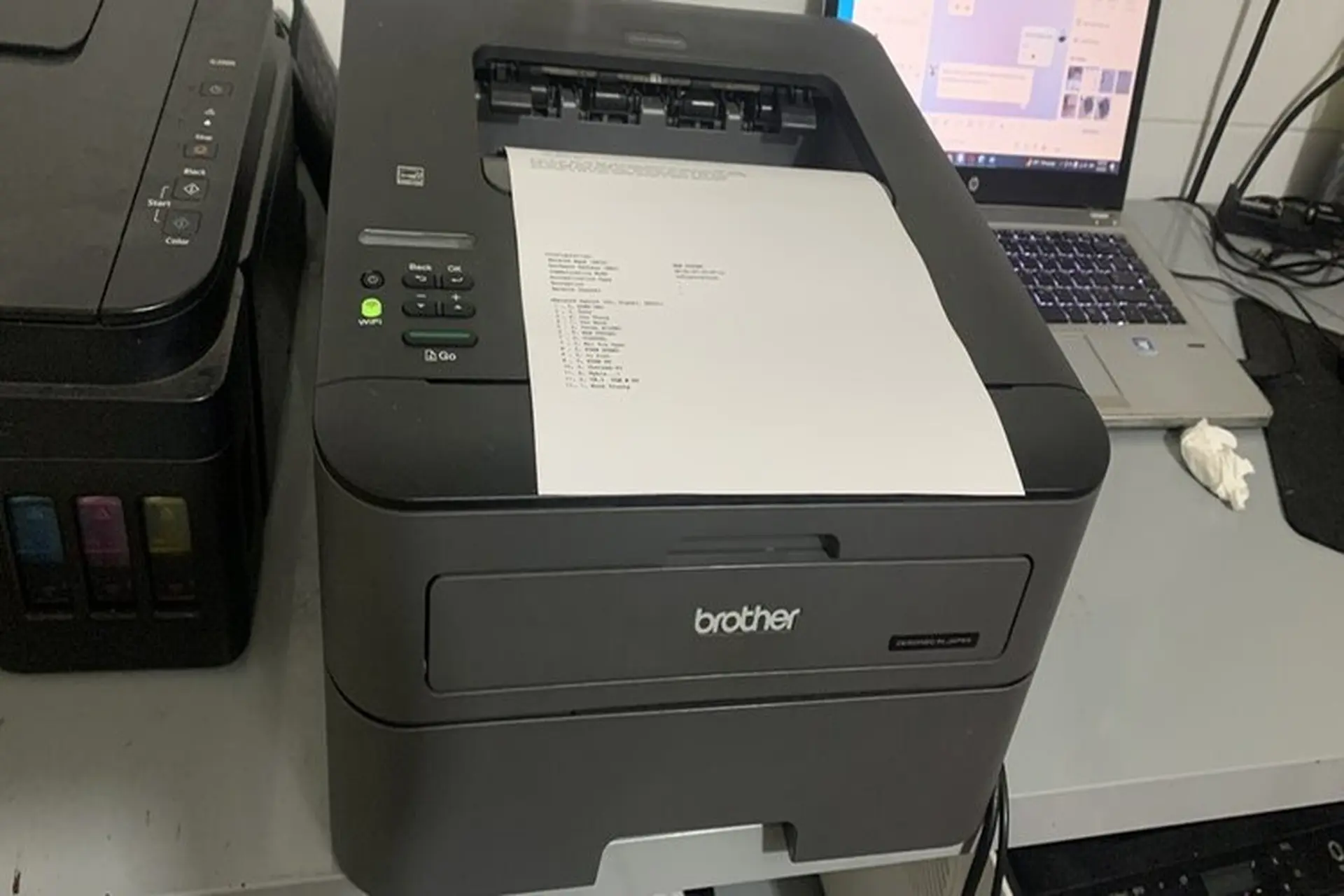
Tại Sao Nên In 2 Mặt Với Máy In Brother?
In 2 mặt, hay in song công (duplex printing), mang lại nhiều lợi ích thiết thực. Lợi ích rõ ràng nhất là tiết kiệm giấy, giúp giảm chi phí mua giấy đáng kể theo thời gian. Đối với các tài liệu dài, in 2 mặt giúp giảm kích thước tập tài liệu, dễ dàng lưu trữ và quản lý hơn.
Ngoài ra, việc sử dụng ít giấy hơn cũng là một hành động thiết thực góp phần bảo vệ môi trường. Máy in Brother hiện đại thường có tính năng in 2 mặt tích hợp, giúp quy trình này trở nên nhanh chóng và thuận tiện.
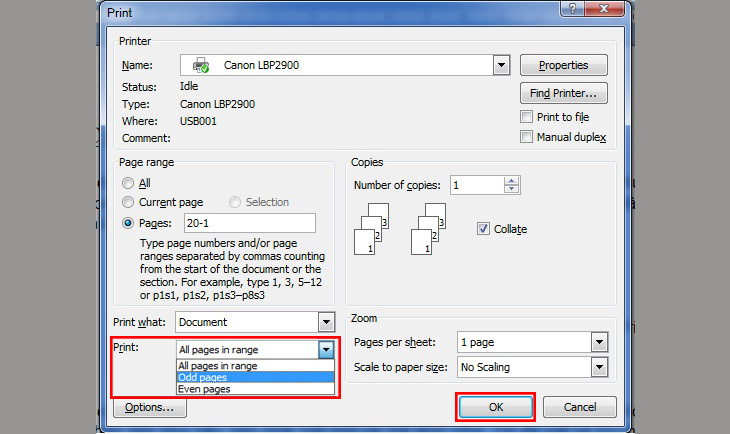
Chuẩn Bị Trước Khi In 2 Mặt
Trước khi bắt đầu in 2 mặt, hãy đảm bảo máy in Brother của bạn đã được kết nối với máy tính và cài đặt driver đầy đủ. Driver máy in là phần mềm quan trọng giúp máy tính “hiểu” và điều khiển các tính năng của máy in, bao gồm cả in 2 mặt. Bạn cũng cần kiểm tra loại giấy đang sử dụng có phù hợp cho in 2 mặt hay không; giấy quá mỏng có thể bị xuyên mực hoặc kẹt giấy khi in mặt thứ hai.
Đảm bảo khay giấy chứa đủ số lượng giấy cần thiết cho toàn bộ tài liệu để tránh gián đoạn quá trình in.
Cách In 2 Mặt Tự Động Cho Máy In Brother Đa Năng (Có Bộ Duplexer)
Với các dòng máy in Brother đa năng hoặc các model có tích hợp bộ đảo mặt tự động (Automatic Duplexer), việc in 2 mặt trở nên vô cùng đơn giản và nhanh chóng. Bạn chỉ cần cấu hình trong cài đặt in một lần duy nhất.
Quá trình này áp dụng cho hầu hết các loại tài liệu từ Microsoft Office Word, Excel, đến các file PDF và nhiều định dạng khác. Các bước thực hiện chi tiết như sau, có thể có chút khác biệt nhỏ tùy vào phiên bản hệ điều hành và driver máy in:
Bước 1: Mở Tài Liệu và Chọn Lệnh In
Đầu tiên, mở tài liệu bạn muốn in bằng phần mềm tương ứng (ví dụ: Microsoft Word cho file .doc/.docx, Adobe Reader cho file .pdf). Sau đó, chọn lệnh In (thường là File > Print hoặc nhấn tổ hợp phím Ctrl + P trên Windows hoặc Command + P trên macOS).
Một hộp thoại hoặc giao diện cài đặt in sẽ hiện ra, cho phép bạn tùy chỉnh các thiết lập trước khi in.
Bước 2: Truy Cập Cài Đặt Máy In (Printing Preferences)
Trong cửa sổ in, tìm và chọn máy in Brother mà bạn đang sử dụng. Kế tiếp, bạn cần tìm nút hoặc liên kết để mở cài đặt chi tiết của máy in. Nút này thường có tên là “Properties”, “Printer Properties”, “Preferences” hoặc “Printing Preferences”. Nhấn vào đó để mở cửa sổ cài đặt driver máy in.
Việc truy cập cài đặt này cho phép bạn tùy chỉnh sâu hơn các tính năng của máy in, vượt ra ngoài các tùy chọn cơ bản hiển thị trong giao diện in của phần mềm.
Bước 3: Kích Hoạt Tính Năng In 2 Mặt (Duplex Printing)
Trong cửa sổ “Printing Preferences” của máy in Brother, bạn cần tìm tùy chọn liên quan đến in 2 mặt. Tùy chọn này thường nằm trong tab “Layout” hoặc “Finishing”. Tìm kiếm các mục như “Duplex Printing”, “Print on Both Sides”, “2-sided printing”, hoặc tương tự.
Tick chọn vào ô hoặc chọn kiểu in 2 mặt trong danh sách thả xuống. Đây là bước quan trọng nhất để yêu cầu máy in thực hiện in trên cả hai mặt của tờ giấy.
Bước 4: Chọn Kiểu Lật Giấy
Khi chọn in 2 mặt tự động, bạn thường có hai lựa chọn về kiểu lật giấy:
- Flip on Long Edge (Lật theo cạnh dài): Đây là kiểu lật mặc định cho tài liệu dạng chân dung (portrait). Máy in sẽ lật trang theo chiều dọc, giống như lật một cuốn sách.
- Flip on Short Edge (Lật theo cạnh ngắn): Kiểu này phù hợp với tài liệu dạng ngang (landscape) hoặc khi bạn muốn lật trang theo chiều ngang, giống như lật một cuốn lịch.
Hãy chọn kiểu lật phù hợp với định dạng tài liệu của bạn để đảm bảo nội dung ở mặt sau không bị ngược hoặc lật sai hướng.
Bước 5: Tiến Hành In
Sau khi đã cấu hình các tùy chọn in 2 mặt và kiểu lật giấy trong “Printing Preferences”, nhấn “OK” để đóng cửa sổ cài đặt. Trở lại giao diện in ban đầu, kiểm tra lại số lượng bản sao và phạm vi trang cần in, sau đó nhấn “Print”.
Máy in Brother sẽ tự động kéo giấy vào, in mặt thứ nhất, sau đó đảo mặt giấy bên trong và in mặt thứ hai trước khi đưa tờ giấy đã hoàn thành ra khay. Quá trình này diễn ra hoàn toàn tự động mà không cần sự can thiệp thủ công của người dùng.
Cách In 2 Mặt Thủ Công Cho Máy In Brother (Không Hỗ Trợ Tự Động)
Đối với các dòng máy in Brother đơn năng đời cũ hơn hoặc các model không được trang bị bộ đảo mặt tự động, bạn vẫn có thể in 2 mặt nhưng cần thực hiện một vài thao tác thủ công để lật giấy. Quá trình này hơi phức tạp hơn nhưng vẫn giúp bạn tiết kiệm giấy hiệu quả.
Các bước thực hiện sẽ phụ thuộc vào phần mềm bạn đang sử dụng để in tài liệu. Dưới đây là hướng dẫn cho Microsoft Word và Excel, là hai loại tài liệu phổ biến được đề cập trong bài gốc, cùng với các loại tài liệu thích ứng khác như PDF.
In 2 Mặt Thủ Công Trong Microsoft Word
Khi in tài liệu Word hai mặt theo cách thủ công, bạn sẽ in tất cả các trang lẻ trước, sau đó lật tập giấy và in tất cả các trang chẵn lên mặt còn lại.
- Trong Word, mở tài liệu cần in. Nhấn Ctrl + P (hoặc File > Print).
- Trong cửa sổ Print, chọn máy in Brother của bạn.
- Tại mục “Settings” hoặc “Pages to Print”, tìm tùy chọn để in các trang cụ thể. Chọn “Only Print Odd Pages” (Chỉ in trang lẻ) hoặc tương tự.
- Nhấn “Print” để in tất cả các trang lẻ của tài liệu.
- Sau khi máy in hoàn thành việc in các trang lẻ, lấy toàn bộ tập giấy đã in ra khỏi khay giấy ra. Cẩn thận không làm xáo trộn thứ tự các trang.
- Lật ngược tập giấy lại. Đảm bảo chiều lật đúng để khi in các trang chẵn, chúng sẽ nằm đúng vị trí so với các trang lẻ đã in. Cách lật giấy có thể khác nhau tùy thuộc vào loại máy in và cách nó đưa giấy ra. Thường bạn sẽ lật theo cạnh dài hoặc cạnh ngắn của trang.
- Đặt tập giấy đã lật vào lại khay giấy của máy in.
- Quay lại cửa sổ Print trong Word, thực hiện lại các bước 1-2. Tại mục “Pages to Print”, chọn “Only Print Even Pages” (Chỉ in trang chẵn) hoặc tương tự.
- Nhấn “Print” để in các trang chẵn lên mặt còn lại của các tờ giấy.
Quá trình này đòi hỏi sự chú ý để lật giấy đúng cách, đảm bảo các trang chẵn khớp với các trang lẻ tương ứng.
In 2 Mặt Thủ Công Trong Microsoft Excel
Quy trình in 2 mặt thủ công trong Excel hơi khác so với Word và có vẻ đơn giản hơn ở bước cấu hình, nhưng vẫn cần thao tác lật giấy bằng tay.
- Trong Excel, mở bảng tính cần in. Nhấn Ctrl + P (hoặc File > Print).
- Chọn máy in Brother của bạn trong cửa sổ Print.
- Tại mục “Settings”, tìm tùy chọn liên quan đến in 2 mặt. Có thể có hộp kiểm “Print on Both Sides” (In trên cả hai mặt) hoặc tương tự. Tick chọn hộp kiểm này.
- Sau khi tick chọn, hệ thống sẽ hiểu rằng bạn muốn in 2 mặt và sẽ hướng dẫn bạn lật giấy thủ công. Nhấn “Print”.
- Máy in sẽ in xong mặt thứ nhất của tất cả các trang cần in.
- Khi máy in thông báo (thường qua cửa sổ pop-up trên máy tính hoặc đèn báo trên máy in) yêu cầu lật giấy và đặt lại vào khay, bạn hãy lấy tập giấy đã in ra.
- Lật tập giấy theo hướng dẫn (thường là lật theo cạnh dài hoặc ngắn) và đặt lại vào khay giấy.
- Xác nhận trên máy tính hoặc máy in rằng bạn đã sẵn sàng in mặt thứ hai. Máy in sẽ tiếp tục in các mặt còn lại.
Cách in 2 mặt thủ công này có thể áp dụng cho cả các file tài liệu khác như PDF thông qua cài đặt in của phần mềm xem file PDF đó.
Các Loại Tài Liệu Hỗ Trợ In 2 Mặt
Hầu hết các loại tài liệu phổ biến đều có thể được in 2 mặt bằng máy in Brother, bao gồm:
- Các định dạng của Microsoft Office: Word (.doc, .docx), Excel (.xls, .xlsx), PowerPoint (.ppt, .pptx)…
- File PDF (.pdf)
- Các định dạng hình ảnh có thể in được.
- Các file văn bản thuần túy (.txt).
Khả năng hỗ trợ in 2 mặt nằm chủ yếu ở driver máy in và phần mềm xem/soạn thảo tài liệu, chứ không phụ thuộc vào định dạng file gốc.
Lời Khuyên Khi In 2 Mặt Với Máy Brother
Để quá trình in 2 mặt diễn ra suôn sẻ, hãy lưu ý một vài điểm sau:
- Kiểm tra driver: Đảm bảo driver máy in Brother của bạn là phiên bản mới nhất. Driver cũ có thể không hỗ trợ đầy đủ các tính năng, bao gồm cả in 2 mặt tự động. Bạn có thể tải driver từ trang web hỗ trợ chính thức của Brother.
- Loại giấy: Chọn loại giấy có định lượng (độ dày) phù hợp, thường là từ 80gsm trở lên, để tránh mực in ở mặt này bị nhìn thấy ở mặt kia (gọi là “bleed-through”).
- Thử nghiệm: Nếu lần đầu in 2 mặt thủ công, hãy thử in với một vài trang trước để đảm bảo bạn lật giấy đúng hướng.
- Tốc độ: In 2 mặt tự động thường chậm hơn một chút so với in một mặt do máy in cần thời gian đảo giấy.
Việc thành thạo cách in 2 mặt của máy Brother sẽ giúp bạn nâng cao hiệu quả làm việc và tiết kiệm tài nguyên một cách đáng kể.
Câu hỏi thường gặp (FAQ)
Hỏi: Máy in Brother của tôi là đời cũ, có in 2 mặt tự động được không?
Đáp: Khả năng in 2 mặt tự động (có bộ đảo mặt) là một tính năng phần cứng. Các dòng máy in Brother đời cũ hơn hoặc các model giá rẻ thường không có tính năng này. Bạn cần kiểm tra thông số kỹ thuật của model máy in cụ thể của mình. Nếu không có, bạn vẫn có thể in 2 mặt thủ công theo hướng dẫn ở trên.
Hỏi: Làm sao để biết máy in Brother của tôi có hỗ trợ in 2 mặt tự động không?
Đáp: Cách đơn giản nhất là kiểm tra thông số kỹ thuật của máy in trên trang web của Brother hoặc trong sách hướng dẫn sử dụng. Thông số sẽ ghi rõ là “Duplex Printing: Yes” (In song công: Có) hoặc mô tả về tính năng in 2 mặt tự động. Hoặc khi bạn vào phần cài đặt in (Printing Preferences) như Bước 2 ở trên, nếu thấy tùy chọn “Duplex Printing” hoặc “Print on Both Sides” xuất hiện và có thể chọn được, thì máy của bạn hỗ trợ in 2 mặt tự động.
Hỏi: Tôi đã làm theo hướng dẫn nhưng tùy chọn in 2 mặt không hiện ra trong cài đặt máy in?
Đáp: Có thể driver máy in của bạn chưa được cài đặt đầy đủ hoặc bị lỗi. Hãy thử gỡ bỏ driver cũ và tải phiên bản driver mới nhất từ trang web chính thức của Brother, sau đó cài đặt lại. Đảm bảo bạn chọn đúng model máy in và phiên bản hệ điều hành của mình khi tải driver.
Kết luận
Nắm vững cách in 2 mặt của máy Brother là một kỹ năng hữu ích giúp bạn tối ưu hóa quá trình in ấn, tiết kiệm chi phí vật tư và góp phần bảo vệ môi trường. Dù máy in của bạn hỗ trợ in 2 mặt tự động hay cần thực hiện thủ công, các bước hướng dẫn chi tiết trên đây sẽ giúp bạn hoàn thành công việc một cách hiệu quả. Áp dụng ngay các mẹo và quy trình này để trải nghiệm sự tiện lợi và tiết kiệm mà in 2 mặt mang lại. Để tìm hiểu thêm về các giải pháp in ấn và thiết bị văn phòng, hãy truy cập lambanghieudep.vn ngay hôm nay.